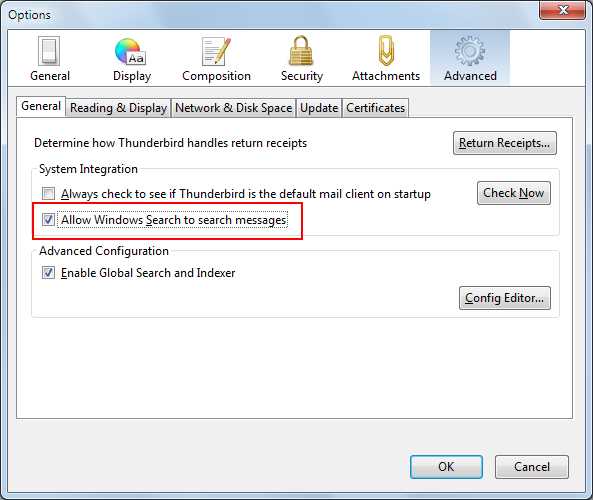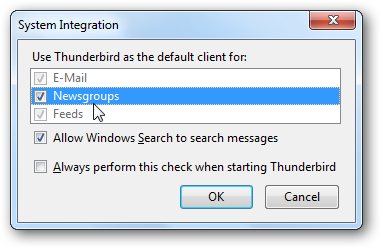Как Windows 7 может индексировать сообщения электронной почты Thunderbird 3?
По словам в этой статье (Dec. 2009), это должно быть возможно.
"Интеграция С Поиском Windows
(Windows 7 / Vista)при первом запуске Thunderbird
запрос на установку индексирования
системы в Windows 7 и Vista. Эта воля
индексировать все сообщения электронной почты в Windows
Поиск и разрешить пользователям просматривать электронную почту
и новые сообщения в поиске Windows
результаты."
тем не менее, никакие сообщения не индексируются, и я не помню, чтобы видел никаких подсказок, когда я установил бета-версию TB3 или когда я обновился до кандидата на выпуск TB3. Я тоже не хочу переустанавливать ТБ.
 Komp
Komp